
Pertimbangkan fitur pembersihan antrian cetak "beku" pada sistem Windows. Teknik yang dipertimbangkan memungkinkan Anda untuk menghapus dari dokumen antrian yang karena alasan tertentu tidak dicetak dan mengganggu pengiriman file dan dokumen lain untuk dicetak.
Cara "lunak" untuk menghapus antrian cetak printer saat ini adalah dari jendela Control Panel (Panel Kontrol -> Perangkat dan Printer) Dalam daftar printer yang Anda butuhkan untuk menemukan printer yang bermasalah, klik dengan PCM dan pilih item dalam menu Lihat apa yang dicetak.
 Di jendela yang terbuka, kontrol antrian cetak printer di menu, pilih Printer-> Batalkan Semua Dokumen . Semua dokumen, termasuk pembekuan, harus dihapus dari antrian cetak printer..
Di jendela yang terbuka, kontrol antrian cetak printer di menu, pilih Printer-> Batalkan Semua Dokumen . Semua dokumen, termasuk pembekuan, harus dihapus dari antrian cetak printer..
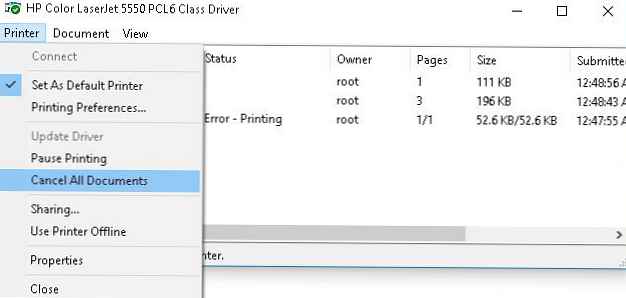 Jika beberapa dokumen tidak dihapus dari antrian cetak, itu berarti bahwa mereka saat ini diblokir oleh sistem atau driver printer itu sendiri. Mereka akan hilang dari antrian cetak setelah reboot. Jika mem-boot ulang bermasalah, Anda bisa terpaksa hapus semua pekerjaan dari antrian layanan cetak Windows.
Jika beberapa dokumen tidak dihapus dari antrian cetak, itu berarti bahwa mereka saat ini diblokir oleh sistem atau driver printer itu sendiri. Mereka akan hilang dari antrian cetak setelah reboot. Jika mem-boot ulang bermasalah, Anda bisa terpaksa hapus semua pekerjaan dari antrian layanan cetak Windows.
Ingatlah bahwa ketika mengirim dokumen untuk dicetak ke printer, Layanan Cetak Windows (Print Spooler) menghasilkan pekerjaan cetak dan membuat dua file: satu dengan ekstensi .SHD (berisi pengaturan pekerjaan cetak), kedua - .SPL (menyimpan data aktual yang akan dicetak). Dengan demikian, pekerjaan cetak akan tersedia untuk layanan cetak, bahkan setelah menutup program yang memulai pencetakan. File-file ini disimpan di direktori spooler (secara default, "% Systemroot% \ System32 \ spool \ PRINTERS"). Setelah berhasil mencetak, file-file ini secara otomatis dihapus dari direktori ini, dan karenanya, dari antrian cetak.
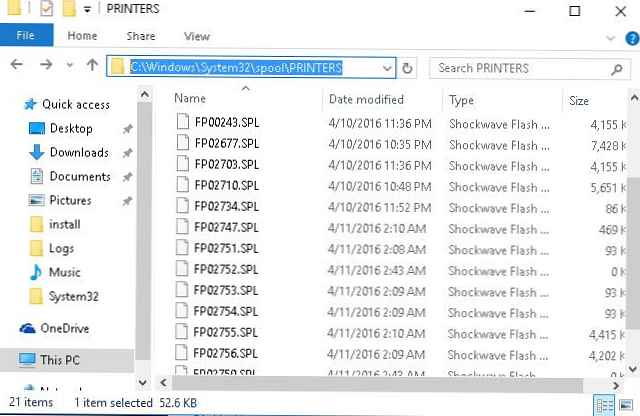
Kami perlu menghapus konten folder ini secara manual, sehingga kami akan menghapus semua pekerjaan dalam memori Print Spooler.
Buka prompt perintah dengan hak administrator dan jalankan perintah berikut:
net spooler berhenti
del% systemroot% \ system32 \ spool \ printer \ * .shd / F / S / Q
del% systemroot% \ system32 \ spool \ printer \ *. spl / F / S / Q
spooler mulai bersih
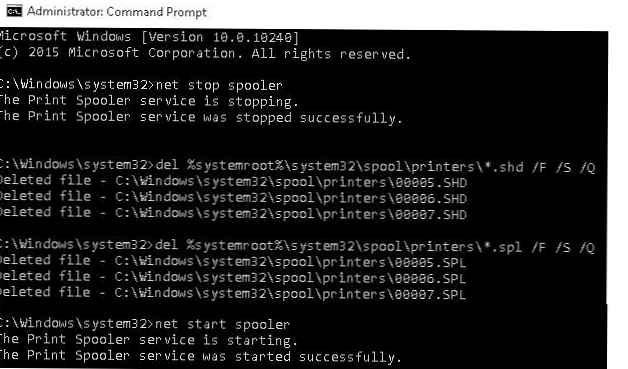 Serangkaian perintah ini secara berurutan menghentikan layanan cetak Windows, secara rekursif menghapus semua file dengan ekstensi * .shd dan * .spl dari direktori% systemroot% \ system32 \ spool \ printer dan memulai layanan berhenti.
Serangkaian perintah ini secara berurutan menghentikan layanan cetak Windows, secara rekursif menghapus semua file dengan ekstensi * .shd dan * .spl dari direktori% systemroot% \ system32 \ spool \ printer dan memulai layanan berhenti.
Arsip dengan file bat selesai dapat diunduh dari tautan reset_spooler.zip (dijalankan sebagai administrator)
Catatan. Jika skrip tidak berfungsi, periksa apakah properti server cetak (Control Panel -> Devices and Printers -> Print Properties Properties tombol di menu atas -> tab Advanced -> di lapangan Lokasi folder spool direktori ditentukan C: \ windows \ system32 \ spool \ Printers. Dalam 99% kasus, seharusnya demikian. Jika path ke direktori spooler berbeda, Anda harus memperbaiki path ke dalam skrip.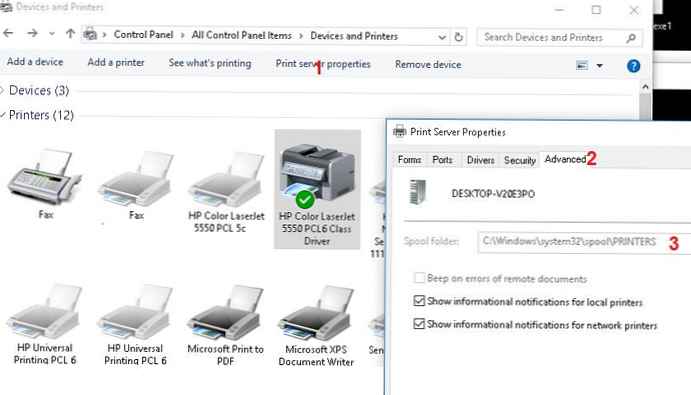
Teknik di atas akan membantu menghapus antrian cetak pada versi Windows apa pun, baik itu Windows 7, 8, atau Windows 10.










